Annulla la pubblicazione del mio sito Websites + Marketing
Indipendentemente dal fatto che tu abbia fatto clic per errore su Pubblica o che tu abbia cambiato idea, annullando la pubblicazione del tuo sito gli utenti vedranno solo il messaggio "Presto disponibile" e la tua immagine di intestazione. Potrai continuare a lavorare in background sul resto del sito finché non sarà pronto per la pubblicazione. Se il sito è già pubblicato, le nuove modifiche saranno effettive solo quando lo pubblicherai di nuovo.
- Vai alla pagina dei prodotti di GoDaddy.
- Scorri verso il basso, espandi Websites + Marketing e seleziona Gestisci accanto al tuo sito web.
- Seleziona Modifica sito web o Modifica sito per aprire Website Builder.
- Seleziona Impostazioni.
- Seleziona Annulla pubblicazione.
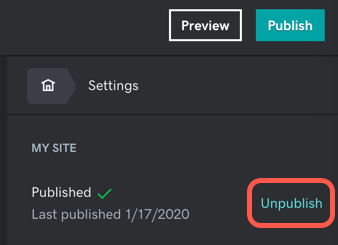
- Conferma che desideri annullare la pubblicazione del sito, quindi conferma che la pubblicazione del tuo sito è stata annullata.
Passaggi correlati
Altre informazioni
Se desideri maggiore controllo su quello che vedono i clienti quando la pubblicazione del sito viene annullata, puoi creare una pagina di destinazione o una pagina iniziale personalizzate oppure reindirizzare il dominio a un sito web diverso (come una pagina o un profilo social media).
Opzione 1: creazione di una pagina iniziale o di destinazione, nascondendo il resto
Un sito web con una sola pagina funziona benissimo per molte attività. Tutto quello che ti serve è il nome dell’azienda, un'immagine di sfondo di alta qualità e le informazioni di contatto (email, numero di telefono o indirizzo).
Questa opzione è la migliore perché aumenta l'ottimizzazione per i motori di ricerca (SEO). Non vuoi perderti nulla della SEO e l’indicizzazione di un nuovo sito può richiedere fino a qualche settimana. (Scopri di più sull'indicizzazione dei siti e sulla SEO.)
- Modifica la tua pagina iniziale con un elemento visualizzabile come il nome dell'azienda e le informazioni di contatto. Se svolgi un'attività stagionale o hai altre pagine in costruzione, puoi mostrare un messaggio come "Siamo in pausa per l'inverno... ci vediamo in primavera!"
- Poiché la nuova pagina iniziale è ciò che gli utenti vedono nel momento attuale, come fai a lavorare sull'aspetto della tua pagina iniziale futura? Ricorda che puoi spostare una sezione in una pagina diversa.
- Crea una nuova pagina, assegnale il nome "Pagina iniziale temporanea" o qualcosa di simile e sposta il tuo lavoro lì.
- Segui il resto delle istruzioni di seguito. Quando hai finito ed è tutto pronto per la pubblicazione, sposta tutto nuovamente.
- Nascondi le pagine modificando le impostazioni di pagina delle altre pagine.
- Quando hai finito ed è tutto pronto per la pubblicazione modifica di nuovo le impostazioni di pagina per rendere visibili le pagine.
Opzione 2: indirizzamento del dominio a un altro sito web
Noto anche come reindirizzamento del dominio o inoltro del dominio, puoi sempre indirizzare gli utenti che visitano il tuo URL a un altro URL.
Per esempio, puoi inoltrare il tuo URL al tuo Profilo dell'attività Google o a un sito di social media (pagina di Facebook, profilo Instagram, ecc.)
Saranno necessarie 24-48 ore prima che l'inoltro (o l'annullamento dell'inoltro) del dominio sia effettivo.
- Inoltra il tuo dominio temporaneamente al tuo business.site o a un altro sito web.
- Lavora sul tuo sito in Websites + Marketing come di consueto.
- Quando hai finito ed è tutto pronto per il lancio, pubblica il sito, quindi interrompi l'inoltro del dominio.
Altre informazioni
- Se il tuo sito web corrente non ti convince, consulta la guida Come costruire un sito web per ricevere altri consigli.